编辑:秩名2020-08-05 10:44:34
有很多小伙伴们都不知道win10升级后无法打开文件夹一打开闪退怎么回事,那么下面就由IEfans小编来为大家带来解决无法打开文件夹一打开闪退方法说明,希望能够帮助到大家,感兴趣的朋友往下看吧~
方法/步骤分享:
1、
首先需要知道文件夹总是闪退可能是系统更新补丁造成的,打开控制面板,点击程序下方的卸载程序

2、点击进去程序和功能界面之后,再次点击查看已安装的更新,就会是下面图片的样子。
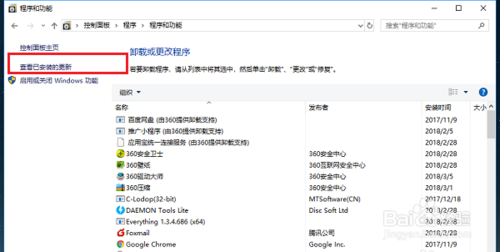
3、在你进去已安装更新界面之后,然后查看最近系统的更新补丁,将最近的系统更新补丁进行卸载,再去打开文件夹查看是否正常
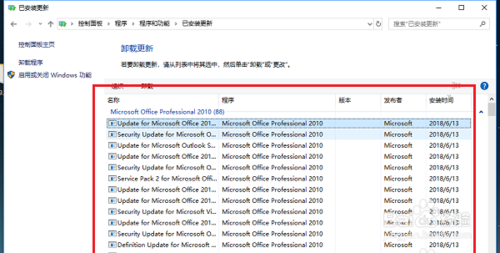
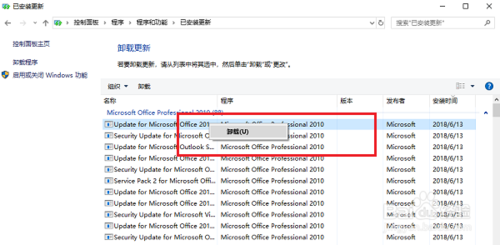
4、
如果文件夹还出现闪退,应该是是系统文件损坏了,打开360安全卫士,点击系统修复

5、进去系统修复界面之后,开始扫描系统内容,检测完成之后,进行一键修复,即可修复成功

总结
1.打开控制面板
2.查看更新
3.查看补丁是否影响,
4.系统修付即可
注意事项
如果删除补丁发现不闪退就不用系统修复了
win10相关攻略推荐:
机械革命S1 Plus笔记本U盘怎样安装win10系统 安装win10系统步骤说明
ROG 枪神2 Plus笔记本U盘怎么安装win10系统 安装win10系统方法说明
以上就是解决无法打开文件夹一打开闪退方法说明的全部内容了,快快收藏IE浏览器中文网站获得更多热门软件资讯吧!